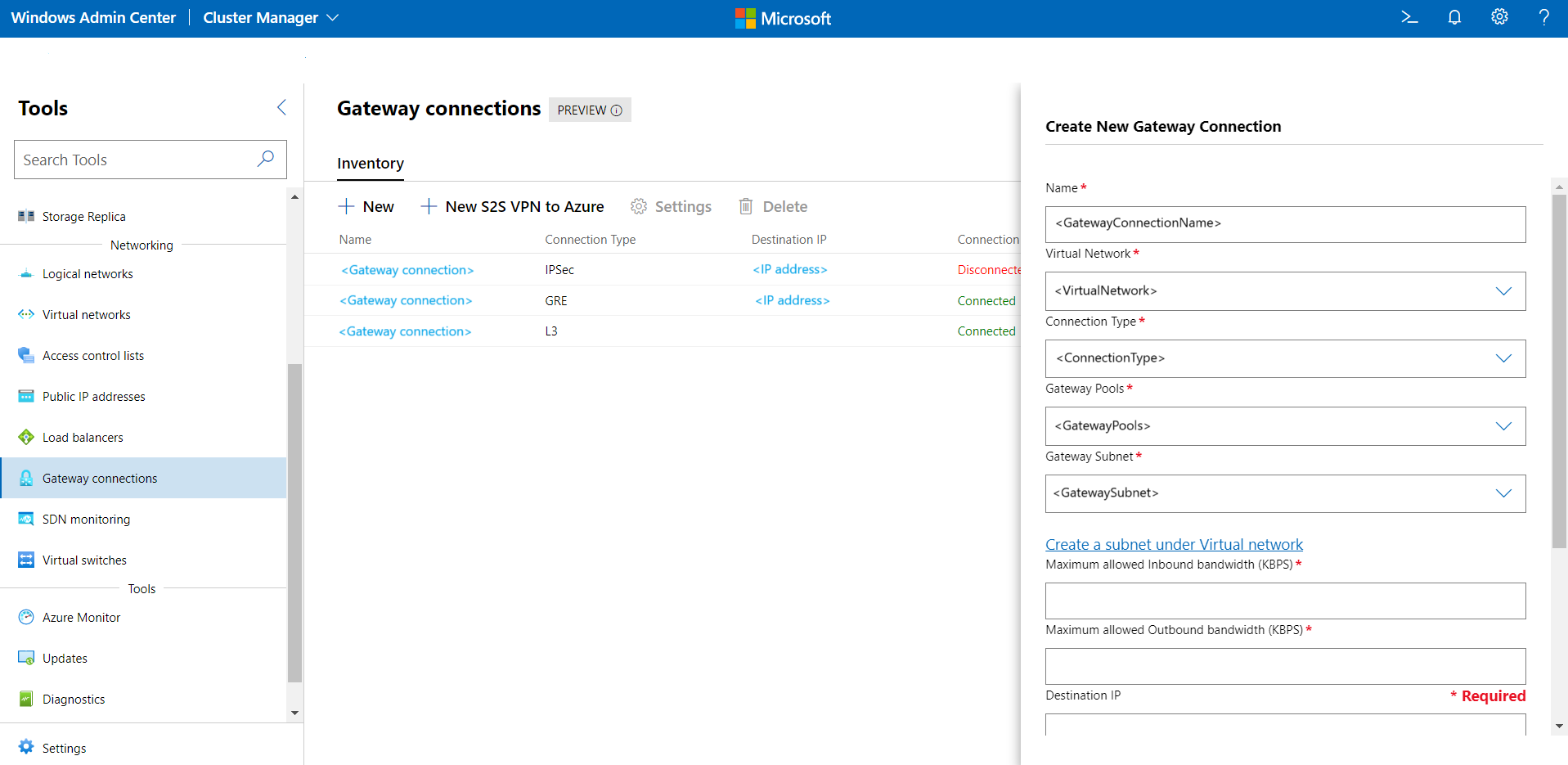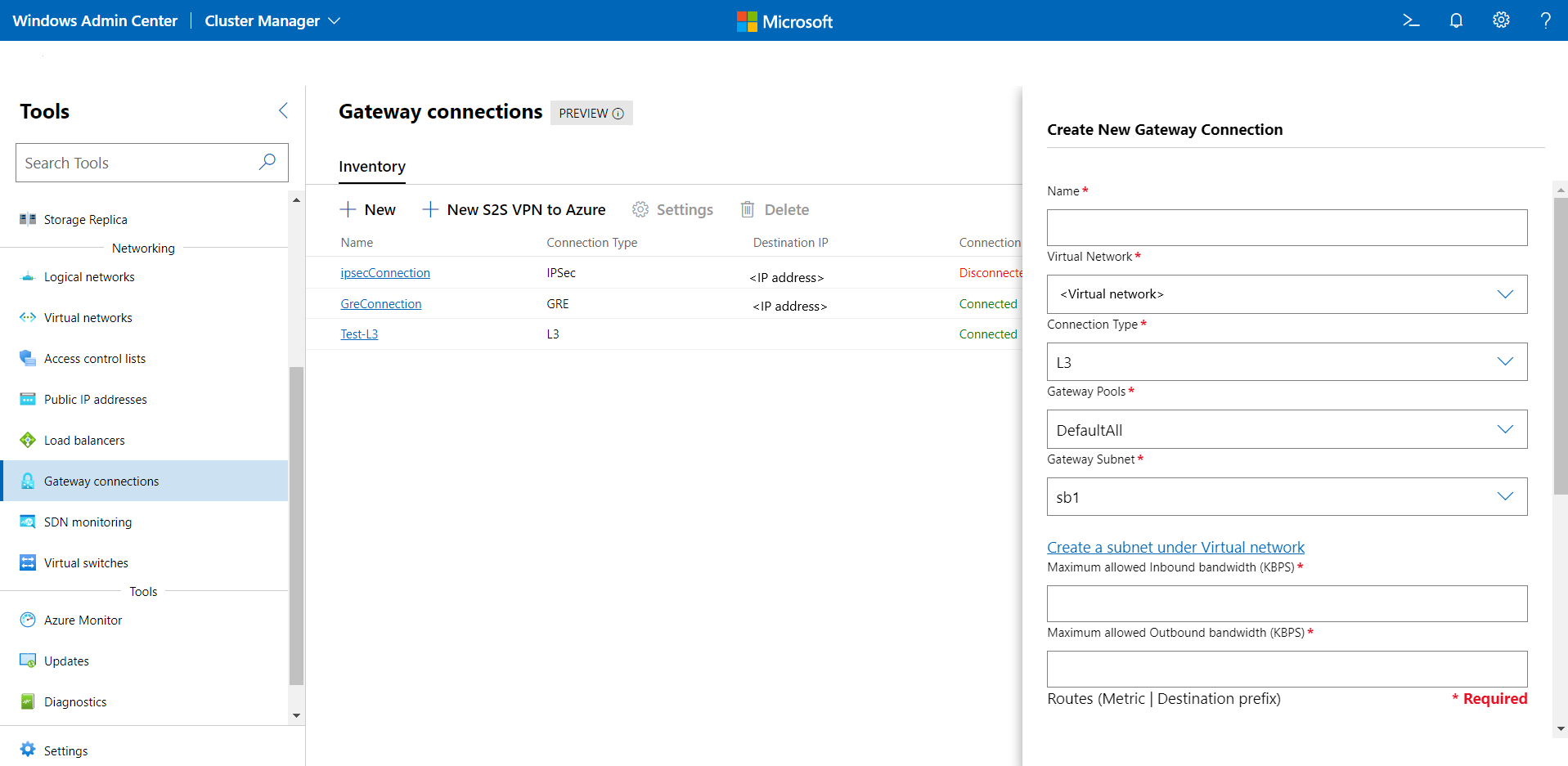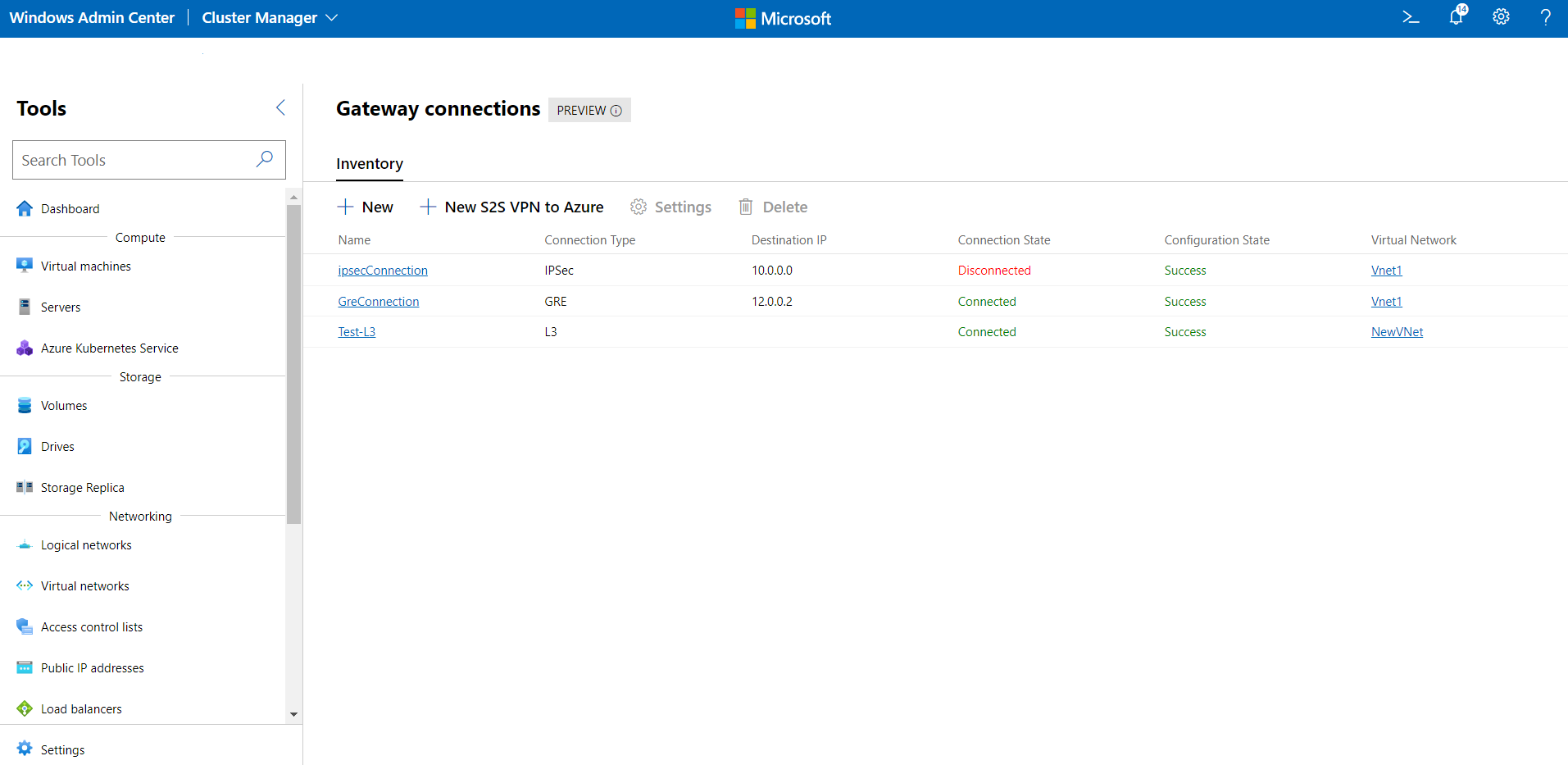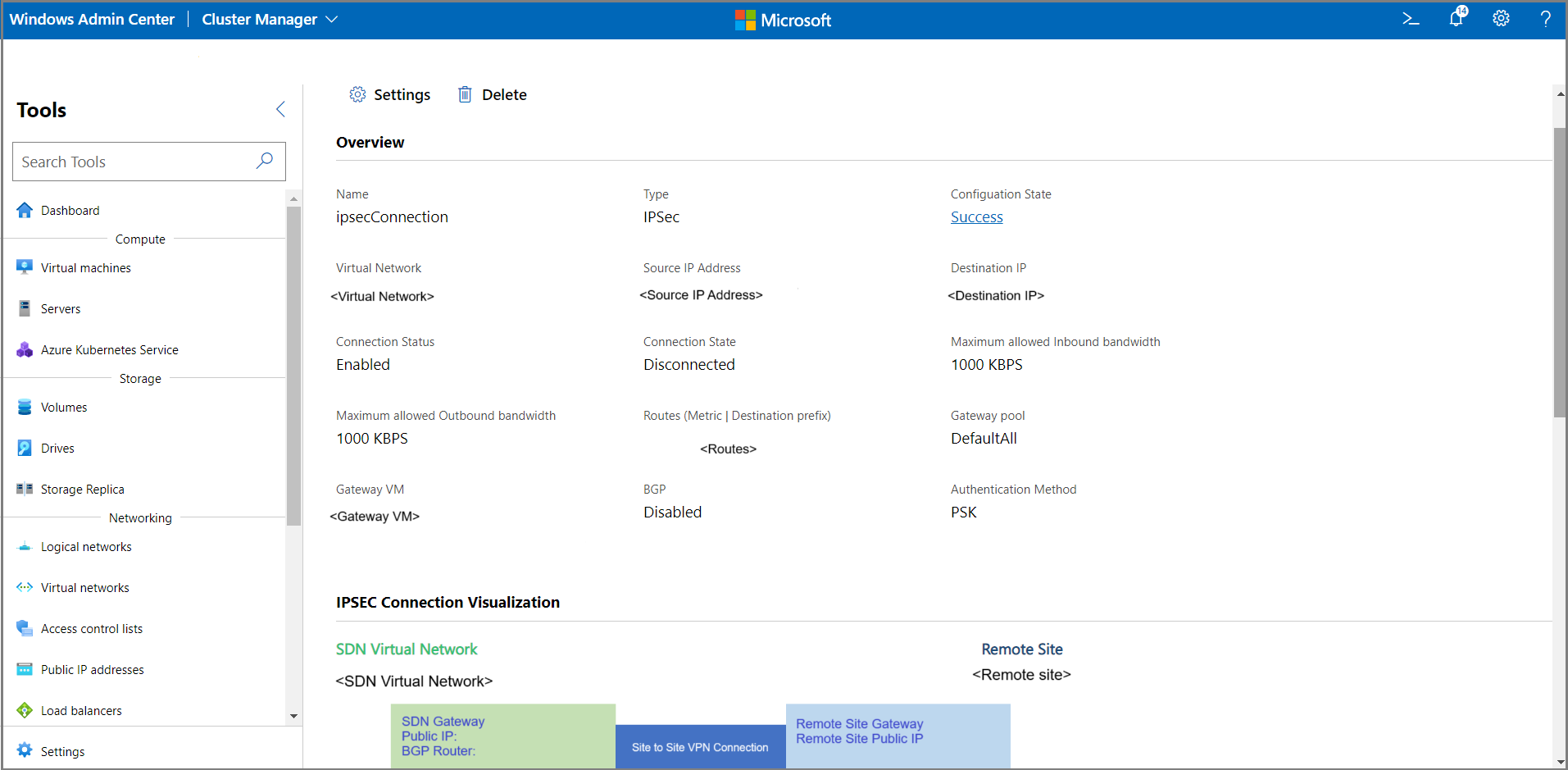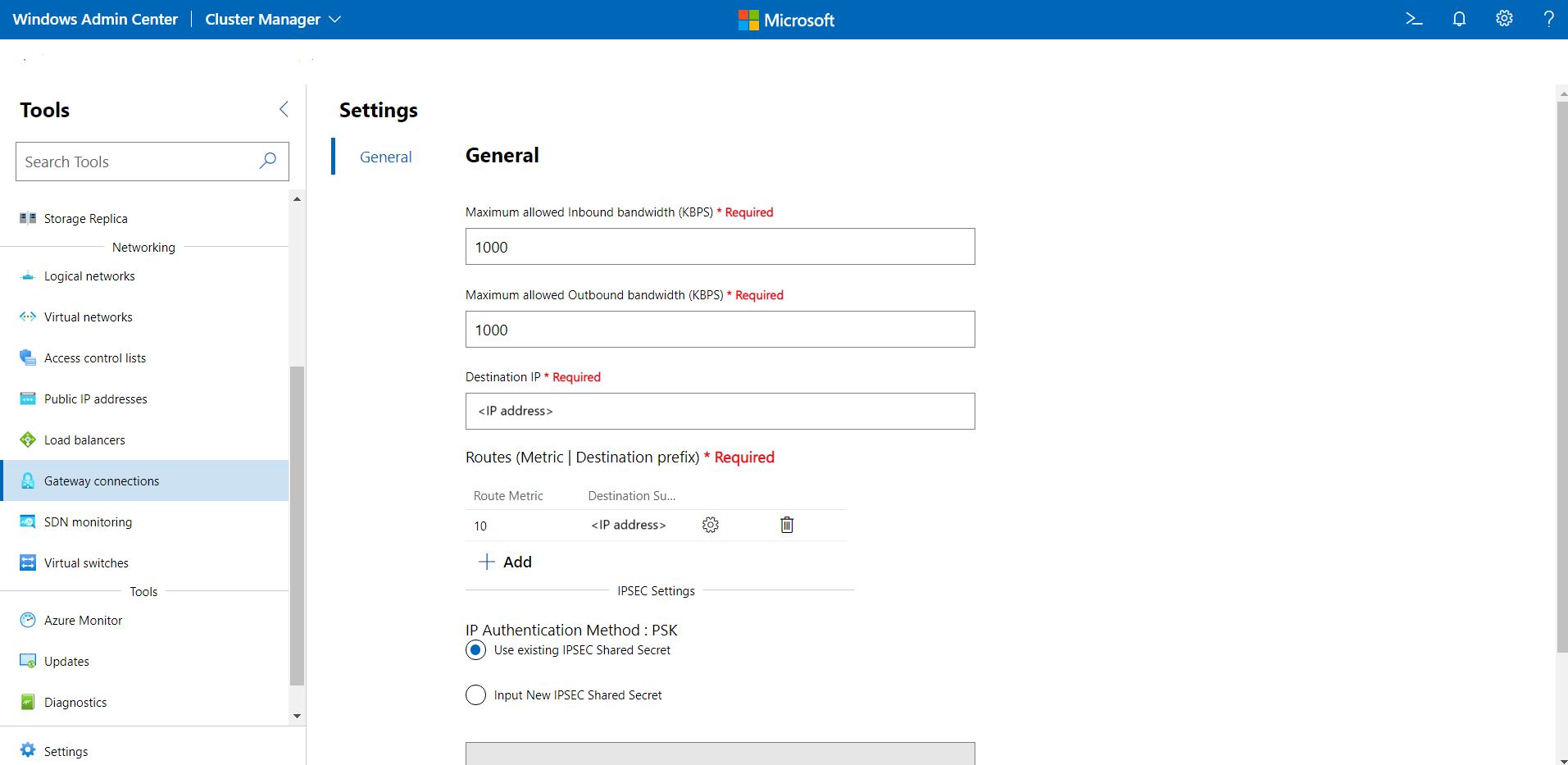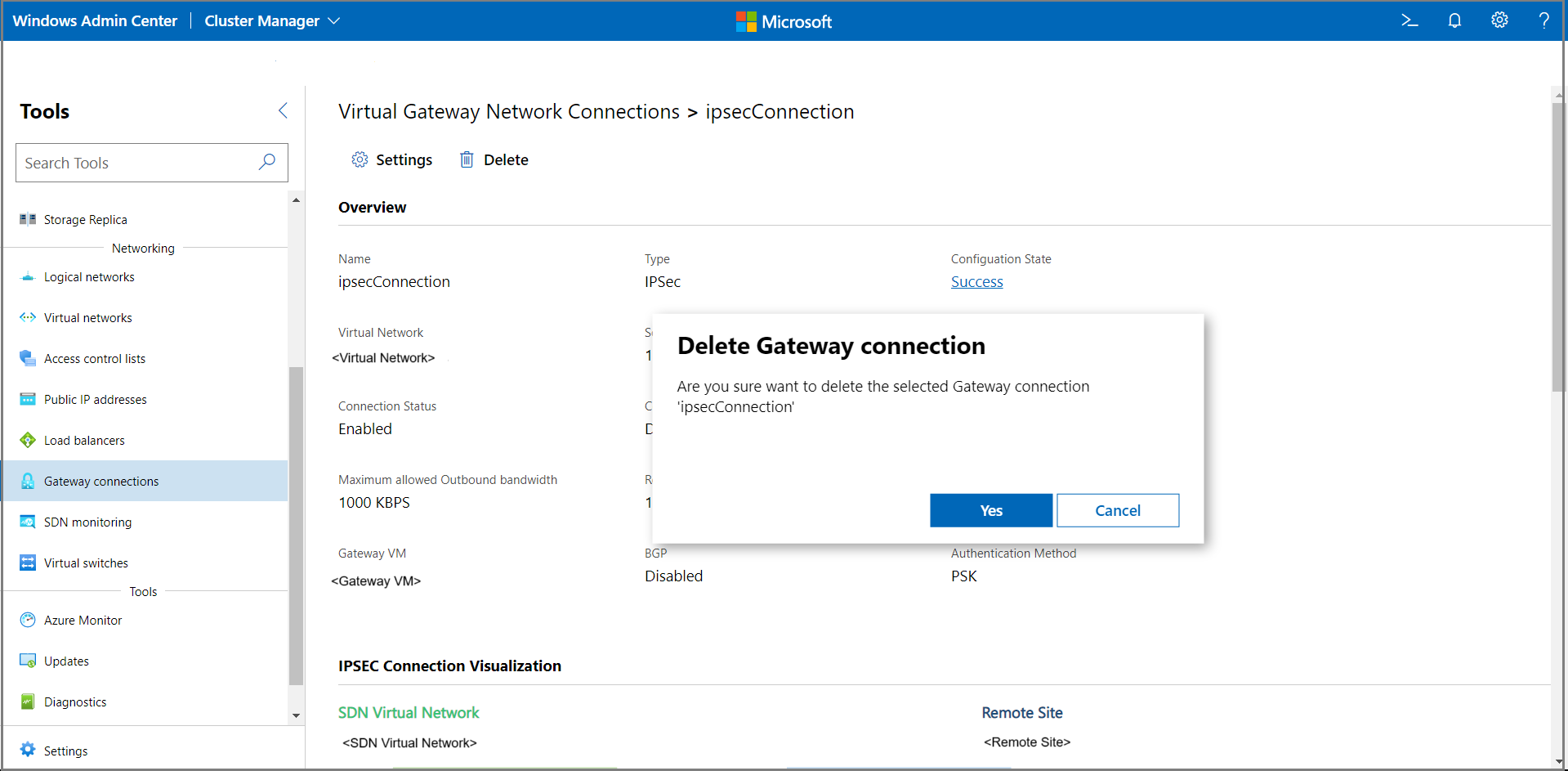Lokale Azure-gatewayverbindingen beheren
Van toepassing op: Azure Local 2311.2 en hoger; Windows Server 2022, Windows Server 2019, Windows Server 2016
In dit artikel wordt beschreven hoe u gatewayverbindingen maakt, verwijdert en bijwerkt met behulp van het Windows-beheercentrum nadat u Software Defined Networking (SDN) hebt geïmplementeerd. Gateways worden gebruikt voor het routeren van netwerkverkeer tussen een virtueel netwerk en een ander netwerk, lokaal of extern. Er zijn drie typen gatewayverbindingen: Internet Protocol Security (IPsec), Generic Routing Encapsulation (GRE) en Layer 3 (L3).
Notitie
U moet SDN-gateways implementeren voordat u een gatewayverbinding kunt maken. Daarnaast moet u SLI's (Software Load Balancers) implementeren voordat u een IPsec-verbinding kunt maken.
Zie Wat is RAS-gateway voor SDN voor MEER informatie over gateways voor SDN. Zie Een SDN-infrastructuur implementeren met SDN Express voor meer informatie over SDN-implementatie.
Een nieuwe IPsec-gatewayverbinding maken
IPsec-gatewayverbindingen worden gebruikt om beveiligde site-naar-site versleutelde verbindingen te bieden tussen virtuele SDN-netwerken en externe klantnetwerken via internet.
- Selecteer in het Windows-beheercentrum onder Alle verbindingen het systeem waarop u de gatewayverbinding wilt maken.
- Scroll onder Extra omlaag naar Netwerken en selecteer Gateway-verbindingen.
- Selecteer onder Gatewayverbindingen het tabblad Inventaris en selecteer Nieuw.
- Onder Een nieuwe gatewayverbinding maken, voer een naam in voor de verbinding.
- Selecteer een virtueel netwerk waarvoor de gatewayverbinding wordt ingesteld.
- Stel het verbindingstype in als IPSEC.
- Selecteer een gatewaygroep voor de verbinding. Standaard wordt er een gatewaygroep met de naam DefaultAll gemaakt. U kunt dit kiezen of een nieuwe gatewaygroep maken.
U kunt een nieuwe gatewaygroep maken met behulp van de
New-NetworkControllerGatewayPoolPowerShell-cmdlet. Deze cmdlet kan rechtstreeks worden uitgevoerd op de vm's van de netwerkcontroller of kan extern worden uitgevoerd met referenties. - Selecteer een Gatewaysubnet. Dit is een subnet in uw virtuele netwerk dat specifiek wordt gebruikt voor gatewayverbindingen. IP-adressen van dit subnet worden ingericht op de gateway-VM's. Als u geen gatewaysubnet hebt geconfigureerd, voegt u dit toe aan het virtuele netwerk en maakt u vervolgens de gatewayverbinding. Dit subnet kan klein zijn, bijvoorbeeld met een /30-, /29- of /28-voorvoegsel.
- Geef een waarde op voor maximale toegestane binnenkomende bandbreedte (KBS) en Maximale toegestane uitgaande bandbreedte (KBS). Zorg ervoor dat u een waarde opgeeft die overeenkomt met de totale capaciteit van de gateway. De totale capaciteit wordt door u geleverd als onderdeel van de gatewayimplementatie. Zie De berekening van gatewaycapaciteit voor meer informatie over gatewaycapaciteit en hoe de bandbreedte van de IPsec-verbinding dit beïnvloedt.
- Geef een doel-IP op voor de verbinding. Dit is het openbare IP-adres van uw externe gateway.
- Voeg routes toe voor uw verbinding. Elke route moet een routemetriek en een bestemmingssubnetprefix hebben. Pakketten die zijn bestemd voor deze subnetvoorvoegsels, gaan via de gatewayverbinding.
- Geef een gedeeld IPsec-geheim op voor de verbinding. Dit moet overeenkomen met het verificatietype (vooraf gedeelde sleutel) en het gedeelde geheim dat is geconfigureerd op de externe gateway.
- Geef indien nodig geavanceerde IPsec-instellingen op.
- Klik op Maken om de verbinding te configureren.
- Controleer in de lijst Gatewayverbindingen of de configuratiestatus van de verbinding is geslaagd.
Een nieuwe GRE-gatewayverbinding maken
Tunnels op basis van GRE maken connectiviteit mogelijk tussen virtuele tenantnetwerken en externe netwerken. Omdat het GRE-protocol lichtgewicht is en ondersteuning voor GRE beschikbaar is op de meeste netwerkapparaten, is het een ideale keuze voor tunneling waarbij versleuteling van gegevens niet vereist is.
SDN GRE-gateway verbinding.
- Selecteer in het Windows-beheercentrum onder Alle verbindingen het systeem waarop u de gatewayverbinding wilt maken.
- Ga onder Extra naar Netwerken en selecteer Gatewayverbindingen.
- Onder Gatewayverbindingen, selecteer het tabblad Inventaris en selecteer Nieuw.
- Onder Een nieuwe gatewayverbinding maken voert u een naam in voor de verbinding.
- Selecteer een virtueel netwerk waarvoor de gatewayverbinding wordt ingesteld.
- Stel het verbindingstype in als GRE.
- Selecteer een gatewaygroep voor de verbinding. Standaard wordt er een gatewaygroep met de naam DefaultAll gemaakt. U kunt dit kiezen of een nieuwe gatewaygroep maken.
U kunt een nieuwe gatewaygroep maken met behulp van de
New-NetworkControllerGatewayPoolPowerShell-cmdlet. Deze cmdlet kan rechtstreeks worden uitgevoerd op de vm's van de netwerkcontroller of kan extern worden uitgevoerd met referenties. - Selecteer een gateway-subnetwerk. Dit is een subnet in uw virtuele netwerk dat specifiek wordt gebruikt voor gatewayverbindingen. IP-adressen van dit subnet worden op de gateway-VM's voorzien. Als u geen gatewaysubnet hebt geconfigureerd, voegt u dit toe aan het virtuele netwerk en maakt u vervolgens de gatewayverbinding. Dit subnet kan klein zijn, bijvoorbeeld met een /30-, /29- of /28-voorvoegsel.
- Geef een waarde op voor maximale toegestane binnenkomende bandbreedte (KBS) en Maximale toegestane uitgaande bandbreedte (KBS). Zorg ervoor dat u een waarde opgeeft die overeenkomt met de totale capaciteit van de gateway. De totale capaciteit wordt door u geleverd als onderdeel van de gatewayimplementatie. Zie De berekening van gatewaycapaciteit voor meer informatie over gatewaycapaciteit en hoe de BANDBREEDTE van de GRE-verbinding dit beïnvloedt.
- Geef een doel-IP op voor de verbinding. Dit is het openbare IP-adres van uw externe gateway.
- Voeg routes toe voor uw verbinding. Elke route moet een routemetriek en een bestemmingssubnetvoorvoegsel hebben. Pakketten die zijn bestemd voor deze subnetvoorvoegsels, gaan via de gatewayverbinding.
- Geef een GRE-sleutel op voor de verbinding. Dit moet overeenkomen met de GRE-sleutel die is geconfigureerd op de externe gateway.
- Klik op Maken om de verbinding te configureren.
- Controleer in de lijst Gatewayverbindingen of de configuratiestatus van de verbinding is geslaagd.
Een L3-verbinding maken
Doorsturen via L3 maakt connectiviteit mogelijk tussen de fysieke infrastructuur in het datacenter en de virtuele SDN-netwerken. Met een L3-doorstuurverbinding kunnen tenantnetwerk-VM's via de SDN-gateway verbinding maken met een fysiek netwerk. In dit geval fungeert de SDN-gateway als een router tussen het virtuele SDN-netwerk en het fysieke netwerk.
Selecteer in het Windows-beheercentrum onder Alle verbindingen het systeem waarop u de gatewayverbinding wilt maken.
Blader onder Extra omlaag naar Netwerken en selecteer de Gatewayverbindingen.
Onder Gatewayverbindingen selecteer je het tabblad Inventaris en daarna Nieuw.
Onder Een nieuwe gatewayverbinding maak je een naam voor de verbinding aan.
Selecteer een virtueel netwerk waarvoor de gatewayverbinding wordt ingesteld.
Stel het verbindingstype in op L3.
Selecteer een gatewaygroep voor de verbinding. Standaard wordt er een gatewaygroep met de naam DefaultAll gemaakt. U kunt dit kiezen of een nieuwe gatewaygroep maken. U kunt ook een gatewaygroep maken met behulp van
New-NetworkControllerGatewayPoolPowerShell-cmdlet. Deze cmdlet kan rechtstreeks worden uitgevoerd op de vm's van de netwerkcontroller of kan extern worden uitgevoerd met referenties.Selecteer een Gateway Subnet. Dit is een subnet in uw virtuele netwerk dat specifiek wordt gebruikt voor gatewayverbindingen. IP-adressen van dit subnet worden toegekend aan de gateway-VM's. Als u geen gatewaysubnet hebt geconfigureerd, voegt u dit toe aan het virtuele netwerk en maakt u vervolgens de gatewayverbinding. Dit subnet kan klein zijn, bijvoorbeeld met een /30-, /29- of /28-voorvoegsel.
Geef een waarde op voor maximale toegestane binnenkomende bandbreedte (KBS) en Maximale toegestane uitgaande bandbreedte (KBS). Zorg ervoor dat u een waarde opgeeft die overeenkomt met de totale capaciteit van de gateway. De totale capaciteit wordt door u geleverd als onderdeel van de gatewayimplementatie. Zie De berekening van gatewaycapaciteit voor meer informatie over gatewaycapaciteit en hoe de bandbreedte van de L3-verbinding dit beïnvloedt.
Notitie
Voor L3-verbindingen wordt de maximale binnenkomende en uitgaande bandbreedte niet afgedwongen. Maar de opgegeven waarden worden nog steeds gebruikt om de beschikbare gatewaycapaciteit aan te passen, zodat de gateway niet te veel of te weinig is ingericht.
Voeg routes toe voor uw verbinding. Elke route moet een routemetriek en een doel-subnetvoorvoegsel hebben. Pakketten die zijn bestemd voor deze subnetvoorvoegsels, gaan via de gatewayverbinding.
Selecteer een netwerk voor het logische L3-netwerk. Dit vertegenwoordigt het fysieke netwerk dat wil communiceren met het virtuele netwerk. U moet dit netwerk configureren als een logisch SDN-netwerk.
Selecteer het logische L3-subnet in het logische L3-netwerk. Zorg ervoor dat het subnet een VLAN heeft geconfigureerd.
Geef een IP-adres op voor L3 IP-adres/subnetmasker. Dit moet behoren tot het logische L3-subnet dat u hierboven hebt opgegeven. Dit IP-adres is geconfigureerd op de SDN-gatewayinterface. Het IP-adres moet worden opgegeven in Classless Inter-Domain Routing (CIDR)-formaat.
Geef een L3-peer-IP-adres op. Dit moet behoren tot het logische L3-subnet dat u hierboven hebt opgegeven. Dit IP-adres fungeert als de volgende hop, zodra het verkeer dat is bestemd voor het fysieke netwerk van het virtuele netwerk de SDN-gateway bereikt.
Klik op Maken om de verbinding te configureren.
Controleer in de lijst Gatewayverbindingen of de configuratiestatus van de verbinding is geslaagd.
Notitie
Als u van plan bent om L3 Gateway-verbindingen met BGP-routering te implementeren, moet u ervoor zorgen dat u de BGP-instellingen van de Top of Rack-switch (ToR) hebt geconfigureerd met de volgende opties:
- update-source: Hiermee geeft u het bronadres voor BGP-updates, dat is L3 VLAN. Bijvoorbeeld VLAN 250.
- ebgp multihop: Hiermee geeft u extra hops op die vereist zijn omdat de BGP-buur meer dan één hop weg is.
Alle gatewayverbindingen weergeven
U kunt eenvoudig alle gatewayverbindingen in uw systeem zien.
Selecteer in het Windows-beheercentrum onder Alle verbindingen het systeem waarvoor u de gatewayverbindingen wilt weergeven.
Onder Extra, scroll naar beneden naar Netwerken en selecteer Gatewayverbindingen.
Het tabblad Inventaris aan de rechterkant bevat de beschikbare gatewayverbindingen en biedt opdrachten voor het beheren van afzonderlijke gatewayverbindingen. U kunt:
- Bekijk de lijst met gatewayverbindingen.
- Instellingen voor een gatewayverbinding wijzigen.
- Een gatewayverbinding verwijderen.
Details van gatewayverbinding weergeven
U kunt gedetailleerde informatie voor een specifieke gatewayverbinding bekijken vanaf de toegewezen pagina.
Scroll onder Hulpmiddelen omlaag en selecteer Gatewayverbindingen.
Klik op het tabblad Inventaris aan de rechterkant en selecteer vervolgens de gatewayverbinding. Op de volgende pagina kunt u het volgende doen:
- Bekijk de details van de verbinding (type, gekoppeld virtueel netwerk, eigenschappen of verbindingsstatus).
- Gateway waarop de verbinding wordt gehost.
- Visuele weergave van de verbinding met externe entiteit.
- Bekijk de verbindingsstatistieken (inkomende/uitgaande bytes, gegevensoverdrachtssnelheid of verwijderde pakketten).
- Wijzig de instellingen van de verbinding.
Gatewayverbindingsinstellingen wijzigen
U kunt de verbindingsinstellingen voor IPsec-, GRE- en L3-verbindingen wijzigen.
Scroll onder Extra omlaag en kies Gatewayverbindingen.
Klik op het tabblad Inventaris aan de rechterkant, selecteer een gatewayverbinding en selecteer Vervolgens Instellingen.
Voor IPsec-verbindingen:
- Op het tabblad Algemeen kunt u de maximaal toegestane binnenkomende bandbreedte, de maximaal toegestane uitgaande bandbreedte, het doel-IP-adres van de verbinding wijzigen, routes toevoegen/wijzigen/verwijderen en de vooraf gedeelde IPsec-sleutel wijzigen.
- Klik op IPsec Advanced Settings om de geavanceerde instellingen te wijzigen.
Voor GRE-verbindingen: op het tabblad Algemeen kunt u de maximaal toegestane binnenkomende bandbreedte, de maximaal toegestane uitgaande bandbreedte, het doel-IP van de verbinding, het toevoegen/wijzigen/verwijderen van routes en het wijzigen van de GRE-sleutel wijzigen.
Voor L3-verbindingen: op het tabblad Algemeen kunt u de maximaal toegestane binnenkomende bandbreedte, de maximaal toegestane uitgaande bandbreedte wijzigen, routes toevoegen/wijzigen/verwijderen, het logische L3-netwerk, het logische L3-subnet, het L3 IP-adres en het L3-peer-IP-adres wijzigen.
Een gatewayverbinding verwijderen
U kunt een gatewayverbinding verwijderen als u deze niet meer nodig hebt.
- Schuif onder Extra omlaag en selecteer Gatewayverbindingen.
- Klik op het tabblad Inventaris aan de rechterkant en selecteer vervolgens een gatewayverbinding. Klik op Verwijderen.
- Klik in het bevestigingsvenster op Ja. Klik op Vernieuwen om te controleren of de gatewayverbinding is verwijderd.